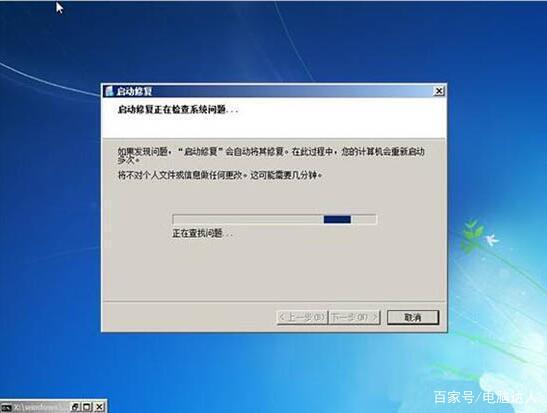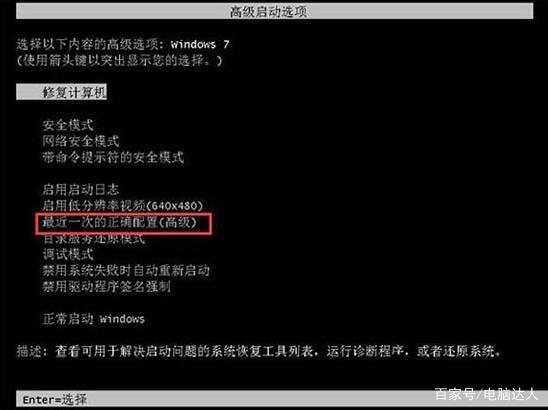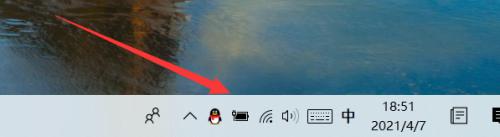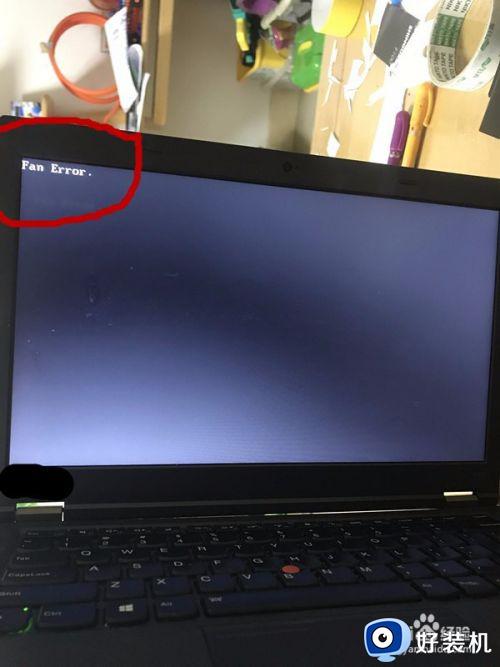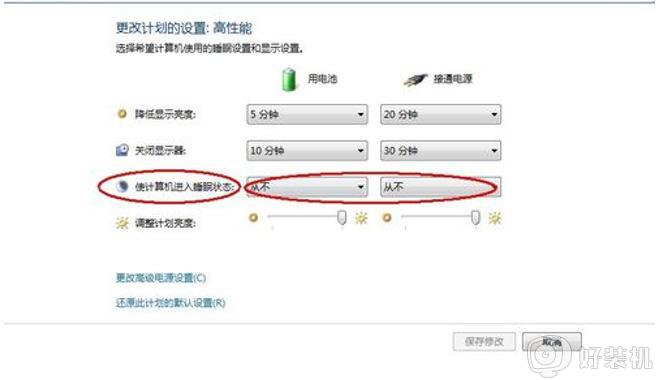笔记本启动进不了系统怎么办 笔记本电脑开机了进不去系统的解决方法
当笔记本电脑遇到一些故障的时候,可能就会导致启动进不了系统,遇到这样的问题可以先尝试重启电脑试试,如果还不行就进入安全模式来尝试修复,接下来就给大家讲解一下笔记本电脑开机了进不去系统的解决方法,大家可以通过以下方法来解决。
具体步骤如下:
1、在Win7电脑进入不了系统时,大家首先重启电脑,在重启电脑的时候狂按F8键进入系统安全模式。如果是笔记本电脑没有重启键,那么就长按电源键强制关机,然后再重新开机。如图所示:
2、接着选择的是“修复计算机”,选择后进入的是系统恢复选项界面,大家点击下一步继续。如图所示:
3、此时会弹出一个用户登录界面,如果你的win7系统需要密码,那么此时是需要输入密码的。如图所示:
4、输入确定后将会进入的是系统恢复选项,在这个界面我们可以看到“启动修复”选项,这就是我们现在需要的。如图所示:
5、选择“启动修复”,那么Win7系统就会自动修复遇到大家遇到的Win7电脑开机进不了系统问题。如图所示:
6、对于一些常见问题,Win7系统自带启动修复是可以修复好的,大家可以不妨一试。
7、假如以上方法无法修复大家的Win7电脑开机无法进入系统问题。那么也是可以在开机按F8进入安全模式后选择“最近一次的正确配置”来进入系统。如图所示:
上述给大家讲解的就是笔记本启动进不了系统的详细解决方法,有遇到相同情况的话,不妨学习上面的方法来进行操作吧。